- Você está tendo problemas com o navegador Brave no seu PC? Este guia contém todas as soluções de que você precisa para corrigi-los.
- O cache corrompido às vezes pode causar esse problema, por isso é aconselhável que você o remova.
- A corrupção do arquivo é outra causa para esse problema, portanto, certifique-se de verificar a integridade de sua instalação.
- Caso o navegador Brave ainda esteja travando no Windows 10, considere reinstalá-lo ou mude para um navegador da web diferente.

- Migração fácil: use o assistente do Opera para transferir dados existentes, como favoritos, senhas, etc.
- Otimize o uso de recursos: sua memória RAM é usada com mais eficiência do que em outros navegadores
- Privacidade aprimorada: VPN gratuito e ilimitado integrado
- Sem anúncios: o Ad Blocker integrado acelera o carregamento das páginas e protege contra a mineração de dados
- Amigável para jogos: Opera GX é o primeiro e melhor navegador para jogos
- Baixe o Opera
Cada vez mais usuários se interessam por sua privacidade online. Eles querem ser capazes de controlar o que e quanto as empresas de tecnologia de dados podem coletar sobre eles.
Felizmente, existem muitos soluções amigáveis à privacidade que permitem aos usuários manter a privacidade de seus dados pessoais. Uma dessas ferramentas é o Corajoso Navegador.
Essa ferramenta permite que os usuários naveguem com muito mais rapidez, bloqueando anúncios e rastreadores que violam a privacidade do usuário. Assim, desta forma, você pode acertar dois coelhos com uma cajadada: sua privacidade fica protegida e você pode aproveite a navegação mais rápida.
O Brave Browser às vezes é afetado por vários problemas no Windows 10: falha na instalação, códigos de erro misteriosos aparecem na tela e assim por diante. Aqui está uma lista mais completa:
- Brave Browser não abre - no Windows 10, alguns usuários têm problemas para abrir o aplicativo. A reinstalação geralmente resolve.
- Brave Browser não para de funcionar - neste caso, você definitivamente deve verifique suas extensões e remova o que provavelmente causa o travamento.
- Brave Browser tela preta - mostra problemas internos ou um problema de driver da placa gráfica. Mantenha seu drivers atualizados.
- Brave Browser não instala - esse problema pode ser devido ao software instalado anteriormente. Como sugerido aqui, uma varredura SFC pode resolver o problema.
Esta postagem irá mostrar como você pode corrigir bugs comuns do Brave Browser em PCs com Windows.
Como faço para corrigir o navegador Brave que não abre no Windows?
- Limpar histórico de navegação, cache e cookies
- Executar varredura SFC
- Reinstale a pasta do Brave Browser
Mas, primeiro, que tal instalar um navegador sem bugs?

E se houver uma maneira de evitar bugs com um navegador alternativo. Considerar Ópera que é bastante veterano, ao contrário de Brave, que é um recém-chegado.
Mesmo estando no mercado há tanto tempo, o Opera continuou a empurrar os limites. Já se reinventou algumas vezes. Agora é baseado no Chromium, assim como o Brave.
Ao contrário do Brave, no entanto, há menos erros e problemas.
Mais importante, também é focado na privacidade: você ainda terá tecnologia anti-rastreamento, adblocker e até mesmo um anti-mineração criptográfica característica.
Se você está tendo problemas com o navegador Brave, considere o Opera como um substituto.
Recursos adicionais do Opera:
- VPN grátis incluída
- Espaços de trabalho para gerenciar diferentes grupos de guias juntos
- Várias redes sociais integradas diretamente na barra lateral

Ópera
Uma alternativa excelente e livre de erros para o Brave Browser. Baixe o Opera para experimentar a navegação de uma nova maneira.
1. Limpar histórico de navegação, cache e cookies

- Abra o navegador Brave, selecione o Cardápio ícone e vá para Configurações
- Clique no Segurança opção e selecione Limpar dados de navegação
- Clique no Claro botão
- Uma nova janela aparecerá listando 8 opções:
- Histórico de navegação
- Histórico de download
- Imagens e arquivos armazenados em cache
- Senha salva
- Todos os cookies do site
- Dados de preenchimento automático
- Dados de preenchimento automático
- Configurações e permissões do site salvas
- Selecione os itens que deseja excluir e clique em Limpar.
Dica do especialista: Alguns problemas do PC são difíceis de resolver, especialmente quando se trata de repositórios corrompidos ou arquivos do Windows ausentes. Se você estiver tendo problemas para corrigir um erro, seu sistema pode estar parcialmente danificado. Recomendamos instalar Restoro, uma ferramenta que fará a varredura de sua máquina e identificará qual é o defeito.
Clique aqui para fazer o download e começar a reparar.
Muitos usuários confirmaram que três ou mais dias de navegação às vezes são suficientes para deixar o navegador lento e até mesmo causar travamentos e travamentos. Portanto, neste caso, a melhor solução é remover o seu histórico de navegação e se livrar do cache.
Muito o que fazer, não é? Se ao menos houvesse uma maneira de automatizar isso. E talvez faça o mesmo com outros navegadores instalados.
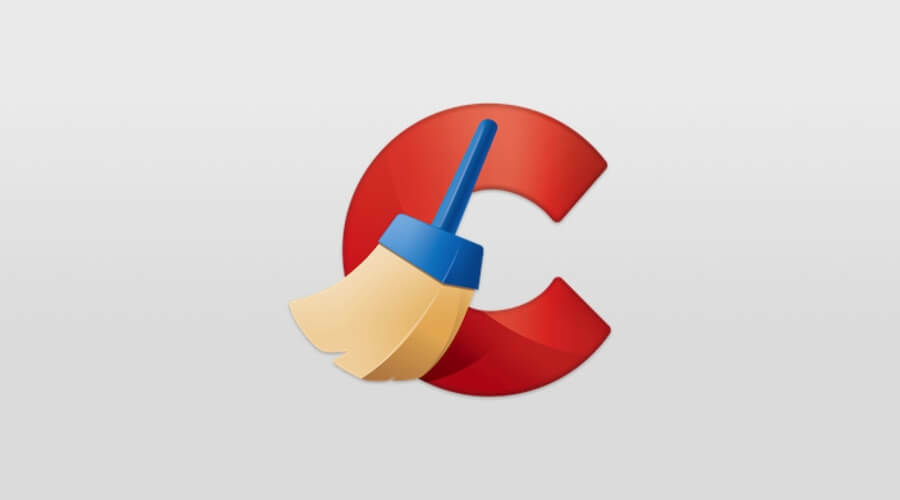
Espere, existe! Experimentar CCleaner imediatamente para limpar automaticamente o histórico de navegação, cookies e cache do Brave, Firefox, Chrome e outros também.
Você também se beneficiará de uma limpeza total do PC.
Com CCleaner, seu computador funcionará mais rápido por causa do Limpeza do registro do Windows e terá um desempenho melhor também. Mais ainda, você ganhará espaço valioso porque identificará e excluirá os arquivos necessários que ocupam espaço.
⇒ Obtenha CCleaner
2. Executar varredura SFC
- Vá para Iniciar e digite cmd. Agora clique com o botão direito em Prompt de comando e execute-o como administrador
- Digite o seguinte comando:
sfc / scannow
- Aguarde até que o processo de digitalização seja concluído e reinicie o computador.
Todos os aplicativos e programas que você instala no Windows 10 dependem do sistema operacional para funcionar corretamente. Se houver algum arquivo de sistema corrompido ou ausente, você poderá encontrar vários problemas ao iniciar seus aplicativos e programas.
Se o navegador Brave travar no Windows 10 devido a arquivos corrompidos, você pode consertá-lo usando a ferramenta Verificador de arquivos do sistema.
Caso queira estar seguro ao navegar na Internet, você precisará obter uma ferramenta totalmente dedicada para proteger sua rede. Instale agora o acesso privado à Internet e proteja-se. Ele protege seu PC de ataques durante a navegação, mascara seu endereço IP e bloqueia todos os acessos indesejados.
3. Reinstale a pasta do Brave Browser

- Vá para Iniciar e digite adicionar ou remover e selecione o Adicionar programas de remoção opção para desinstalar o Brave
- Navegar para:
% userprofile% AppDataLocal - Exclua o Corajoso pasta
- Agora, vá para:
% userprofile% AppDataRoaming - Exclua o Corajoso pasta
- Exclua todas as cópias dos instaladores para certificar-se de que todos os arquivos e pastas foram removidos
- Exclua o atalho do Brave de sua área de trabalho e barra de tarefas
- Reinicialize sua máquina
- Baixe o instalador Brave novamente e reinstale o navegador.
Antes de usar esta solução, vale a pena mencionar que você perderá todos os dados do seu navegador Brave. Esta solução é particularmente útil se o navegador Brave não estiver carregando páginas, então certifique-se de experimentá-la.
Pronto, esperamos que essas soluções rápidas tenham ajudado a evitar que seu navegador Brave não abra.
 Ainda está tendo problemas?Corrija-os com esta ferramenta:
Ainda está tendo problemas?Corrija-os com esta ferramenta:
- Baixe esta ferramenta de reparo para PC classificado como Ótimo no TrustPilot.com (o download começa nesta página).
- Clique Inicia escaneamento para encontrar problemas do Windows que podem estar causando problemas no PC.
- Clique Reparar tudo para corrigir problemas com tecnologias patenteadas (Desconto exclusivo para nossos leitores).
Restoro foi baixado por 0 leitores este mês.

